Онлайн програма за рисуване. Най-добрите прости програми за рисуване на вашия компютър
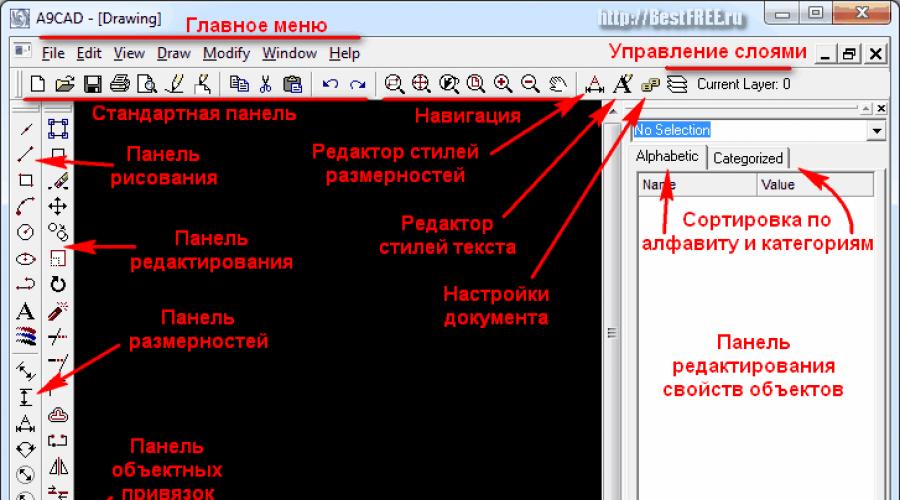
Безплатна програма за чертане, напомняща ранните версии на AutoCAD. Проектиран за бързо създаване на прости плоски рисунки.
IntelliCAD- международна DWG-съвместима платформа за много подобни на AutoCAD CAD системи.Не е тайна, че лидерът в платформите за проектиране в момента е "великият и ужасен" AutoCAD. Въпреки че напоследък той беше силно изтласкан от по-евтини конкурентни CAD системи, базирани на IntelliCAD. Почти всички от тях не са безплатни и могат да струват колкото няколко прилични компютъра.
Един прост инженер може да не се нуждае от всички тези 3D звънци и свирки за сто хиляди рубли, когато просто трябва да нарисува проста част или например рафт за книги. Тогава на сцената излизат програми като тази A9CAD. И това е, което сега ще разгледаме по-подробно.
Характеристики на A9CAD
- създаване на 2D чертежи в популярни DWG и DXF формати;
- работа със слоеве;
- работи правилно в Wine от Linux;
- За съжаление се поддържа само английски текст;
- експортиране на готовия проект в EMF.
Инсталиране на програма
Инсталирането на A9CAD не съдържа специални изненади. На английски е, но е достатъчен училищен курс за работа с него. Стартирайте изтегления инсталатор и в първия прозорец на съветника за инсталиране щракнете върху бутона „Напред“.
Във втория прозорец поставете превключвателя на позиция „Приемам условията на лицензионното споразумение“, потвърждавайки, че сме съгласни с лиценза и искаме да инсталираме програмата. Щракнете отново върху "Напред".
В следващите прозорци оставяме всичко както е. Отново „Напред“, „Напред“ и в последния: „Инсталиране“. Ще започне директната инсталация на програмата, след което ще се появи последният прозорец, в който щракнете върху „Край“.
Стартираме от работния плот или от стартовия панел.
A9CAD интерфейс
Когато стартирате за първи път, прозорецът на програмата за рисуване ще изглежда така.

Както можете да видите, за разлика от сериозните CAD системи, няма толкова много инструменти, но за прости чертежи те са напълно достатъчни.
Нека първо да настроим интерфейса A9CAD:
1. Черният фон на работното поле може да стане бял в менюто "Файл" - "Общи настройки" - "Цвят на фона" - "Бяло".
пиксел- минимална точка на екрана.2. В същия прозорец можете да зададете в пиксели:
- дължина на мерника на курсора (Cross Size);
- размера на дръжките, с които се „хващат” фигурите (Grip Size);
- зоната на зоната за „улавяне“ при избор на фигури под формата на квадрат около кръста (Pick Size).

3. Всички панели могат да се плъзгат чрез хващане на специалните зони най-отгоре (за вертикалните) или отляво (за хоризонталните). Това може да бъде полезно, ако програмата е инсталирана на нетбук и някой панел не пасва вертикално. След това можете да го плъзнете нагоре или надолу. Или дори да го изпратите на „свободно пътуване“.
4. Ненужните панели могат да бъдат скрити, показани или редактирани чрез контекстното меню, което се появява, когато щракнете с десния бутон върху някой от панелите.

Най-удобният начин за навигация в работната зона на чертежа е да използвате ролката на мишката. Завъртайки я към себе си, отдалечаваме картинката, а завъртайки я от нас, я приближаваме до точката, където се намира курсора на мишката. Можете да зададете по-точно желания изглед, като използвате инструментите за навигация в лентата с инструменти Standard.
Чертане в A9CAD
Тук има определена техника на рисуване, малко по-различна от техниката на рисуване в растерните графични редактори. Разликата е, че всички действия се извършват с едно щракване на левия или десния бутон на мишката. Няма такъв трик като задържане на бутона.
Например, нека начертаем полилиния:
Полилиния- сложна фигура, състояща се от един или повече сегменти и дъги.Конзола- команден ред в долната част на прозореца на програмата.
- Ние решаваме дали трябва да чертаем линии под прав ъгъл, както и дали ще са полезни мрежа и стъпка на чертане (за по-голяма точност).
- Изберете инструмента Начертайте полилиния от панела за рисуване. В повечето случаи е по-добре да рисувате с полилинии, а не с прости сегменти. Подканата за начална точка на PolyLine ще се появи в конзолата.
- Кликнете веднъж с левия бутон на мишката на подходящо място на работното поле. Зад мерника ще се появи гумена линия. В конзолата надписът ще се промени на PolyLine втора точка.
- Кликнете отново с левия бутон на мишката, за да фиксирате втория край на сегмента. Ще имаме една фиксирана линия и втора гумена линия.
- Сега можете да продължите да рисувате полилинията с натискане на левия бутон на мишката или да я прекъснете с натискане на десния бутон.

Можете да управлявате инструменти не само с мишката, но и с клавиатурата. Например, можете да посочите следващата точка от полилиния спрямо предишната, като използвате числа, разделени със запетаи (X,Y).
Останалите фигури се рисуват по същия начин, избира се инструмент, след което според индивидуален алгоритъм:
- Начертайте точка - просто посочете къде да вмъкнете точката.
- Начертайте линия - посочете началото и края на сегмента.
- Правоъгълник (Начертайте правоъгълник) - посочени са два срещуположни ъгъла.
- Arc (Draw arc) - посочва се центърът на окръжността, от която ще бъде дъгата, след това радиусът, началната и крайната посока (обратно на часовниковата стрелка).
- Начертайте кръг - задайте центъра и радиуса на кръга.
- Елипса (Начертайте елипса) - посочете центъра, една от двете точки, които са най-близо до центъра, след това една от двете точки, които са най-отдалечени от центъра.
- Полилиния (Начертайте полилиния) - посочват се първата и следващите точки.
- Text (Draw text) - посочва се първата точка, след това ъгълът се задава от втората точка и след това се въвежда текст от клавиатурата в конзолата (за съжаление се поддържа само латиница и само главни букви), който след натискане на клавиша Enter, се появява на екрана.
- Начертайте изображение - в прозореца, който се отваря, изберете картина на компютъра, посочете позицията на долния й ляв ъгъл върху работното поле, а втората точка задава нейния мащаб.

Както можете да видите, тук е открит основният проблем на A9CAD, който не позволява да се използва за създаване на пълноценни чертежи - програмата „изобщо не поддържа кирилицата“. Има обаче много задачи, при които можете да правите без обяснителни бележки. Например, ако трябва да обясните на измерител как трябва да изглеждат бъдещите мебели, които искате да поръчате.
Именно в такива задачи са полезни последните 6 инструмента в чертожния панел, предназначени за създаване на размери:
- Подравняване на размер - посочва две произволни точки, между които ще се изчислява разстоянието.
- Вертикален размер - разстоянието по оста Y между две произволни точки.
- Хоризонтален размер - разстоянието по оста X между произволни две точки.
- Ъгъл размер - ъгъл в градуси. Трябва да посочите центъра и две посоки, между които ще се изчислява ъгълът.
- Измерение на диаметъра - диаметърът на кръг или дъга. Достатъчно е да посочите желаната фигура.
- Радиален размер - радиусът на кръг или дъга. Посочете желаната фигура.

Редактиране на чертеж
Рисуването от нулата и без грешки, разбира се, е добро, но не е реалистично. Не се случва всичко да се получи от първия път. Следователно има инструменти за редактиране на създадените фигури и сега ще ги разгледаме.
Панелът за редактиране е разделен на две части: самите инструменти и бутоните за включване/изключване на прихващане на обекти.
Прихващанията са много удобно нещо, защото ви позволяват прецизно да „прилепите“ мерника на мишката към различни точки на съществуващи форми.
Например, ако трябва да начертаем линия от пресечната точка на кръг с правоъгълник, тогава включваме Snap to intersect, избираме инструмента Polyline и преместваме мерника на курсора до тази пресечка. Появява се жълта подкана, което показва, че опорната точка е уловена.

Сега, ако натиснете левия бутон на мишката, началото на полилинията ще бъде точно в пресечната точка на съществуващите форми. Други обвързвания работят по същия начин:
Перпендикуляренна равнина - когато една линия е под прав ъгъл спрямо друга.- по крайна точка (Snap to Endpoint);
- по средна точка (Snap to Midpoint);
- във всяка най-близка точка от контура (Прилепване към най-близкото);
- Прилепване към перпендикуляра;
- в центъра (прилепване към центъра);
- по точка на вмъкване (Snap to Insert);
- чрез пресичане (Snap to intersect);
- и последният бутон в панела (с изображение на магнит) е за нулиране на всички свързвания (Clear OSnaps).
Ако всичко е ясно с обвързванията, тогава нека да разгледаме какви инструменти за редактиране имаме:
- Изборът е същото като просто щракване върху фигура с мерника на мишката.
- Нулиране на селекцията (Deselect).
- Изтрива.
- Ход.
- Копие.
- Мащаб - преоразмеряване.
- Завъртете.
- Explode - разделяне на сложна фигура на примитиви, например квадратът е разделен на 4 сегмента.
- Изрязване - премахване на част от фигура, която се простира отвъд границата на друга фигура (например спомагателна линия).
- Удължаване - удължаване на линия, докато се пресече с определена част от друга фигура.
- Закръгляване (филе).
- Офсет - създаване на подобие на фигура на дадено разстояние от нея.
- Прекъсване - разделяне на фигура на две части в определена точка.
- Огледало - създаване на огледално копие на фигура.
- Съединяване - свързване на две фигури (например две полилинии) в една.

По този начин, с помощта на всички тези инструменти, можете да изградите доста сложни чертежи, да поставите размери върху тях и да ги изпратите за печат.
Работа със слоеве
Не сме разгледали още едно важно нещо - работата със слоеве. Слоевете ви позволяват да показвате и редактирате създадените форми в отделни „пакети“.
Например, решихме да начертаем план на нашата стая (да планираме пренареждането на мебелите), където стените ще бъдат черни, прозорците и вратите ще бъдат сини, а мебелите ще бъдат оранжеви. Тогава е най-логично да начертаете всеки тип обект в свой собствен слой и да му дадете цвят на слоя (BYLAYER). За да направите това, отидете на панела със слоеве (бутон Слоеве) и създайте още два слоя (например OKNO и MEBEL), в допълнение към съществуващия с име „0“.

Веднага присвояваме желания цвят на новите слоеве и след това, по време на процеса на рисуване или след това, посочваме на всяка фигура нейния слой. Това ви позволява по-късно, с един замах:
- промяна на цвета, вида и дебелината на линиите за всички обекти в един слой;
- скрийте този слой, така че да не се вижда;
- заключете слоя, така че формите в него да не могат случайно да бъдат „редактирани“.

Запазване на проект
Когато работите с всяка сериозна програма (и A9CAD не е изключение), важно е да не забравяте периодично да запазвате проекта си, тъй като ако има случайна повреда, можете да загубите часове и дори дни от работата си.
Можете също така да запишете проекта като чертеж във формат EMF. Форматът не е много популярен, но се разпознава лесно от стандартните инструменти на Windows. За да го конвертирате, използвайте менюто „Файл“ - „Експортиране в EMF“ и дайте на новия чертеж име, различно от Чертеж (в противен случай няма да бъде запазен).

заключения
A9CAD наистина не е пълноценна CAD програма и не претендира да бъде това заглавие. Рисуването в тази програма е удобно само в случаите, когато трябва да създадете прост чертеж без знаци на кирилица. Това може да е дребна домакинска задача, като скициране на бъдещ шкаф.
Но от друга страна, инсталирането на A9CAD е много по-лесно и по-бързо от професионалните CAD системи, поне от същия безплатен nanoCAD.
P.S. Дава се разрешение за свободно копиране и цитиране на тази статия, при условие че е посочена отворена активна връзка към източника и е запазено авторството на Руслан Тертишни.
P.P.S. Носенето на мебели из стая в A9CAD не е най-вълнуващото занимание. За това има специална програма, която ви позволява да видите как ще изглежда бъдещата подредба в 3D:
Обучително видео за работа в A9CAD
абонирайте се за нови видео уроци!
П.П.П.С. Между другото, добрите резултати не винаги изискват висококачествена скъпа графика. Понякога всичко, от което се нуждаете, е добра идея, като в тази стратегическа флаш игра.
Добър ден!
В днешно време има доста програми за рисуване, но повечето имат съществен недостатък - не са безплатни и струват много (някои са над средната заплата в страната). И за много потребители задачата за проектиране на сложна триизмерна част не си струва - всичко е много по-просто: отпечатайте готов чертеж, коригирайте го малко, направете само лека скица, скицирайте електрическа верига и т.н.
В тази статия ще представя няколко безплатни програми за рисуване (в миналото трябваше да работя тясно с някои от тях сам), които са отлични в тези случаи...
1) A9CAD
Интерфейс: английски
Платформа: Windows 98, ME, 2000, XP, 7, 8, 10
Малка програма (например нейната инсталационна дистрибуция тежи няколко пъти по-малко от AucoCad!), която ви позволява да създавате доста сложни 2-D чертежи.
A9CAD поддържа най-често срещаните формати на чертежи: DWG и DXF. Програмата има много стандартни елементи: кръг, линия, елипса, квадрат, лидери и размери в чертежи, чертежи на оформление и др. Може би единственият недостатък: всичко е на английски ( много думи обаче ще бъдат ясни от контекста - срещу всички думи в лентата с инструменти се показва малка икона).
Забележка. Между другото, на уебсайта на разработчика (http://www.a9tech.com/), наред с други неща, има специален конвертор, който ви позволява да отваряте чертежи, направени в AutoCAD (поддържани версии: R2.5, R2.6 , R9, R10, R13, R14, 2000, 2002, 2004, 2005 и 2006).
2) nanoCAD
Платформа: Windows XP/Vista/7/8/10
Език: руски / английски
Безплатна CAD система, която може да се използва в голямо разнообразие от индустрии. Между другото, искам да ви предупредя веднага, въпреки факта, че самата програма е безплатна, допълнителните модули за нея се заплащат (по принцип е малко вероятно да имате нужда от тях за домашна употреба).
Програмата ви позволява свободно да работите с най-популярните формати за рисуване: DWG, DXF и DWT. Структурата на подреждането на инструменти, листове и т.н. е много подобна на платения аналог на AutoCAD (следователно превключването от една програма към друга не е трудно). Между другото, програмата изпълнява готови стандартни фигури, които могат да ви спестят време при рисуване.
3) DSSim-PC
уебсайт: https://sourceforge.net/projects/dssimpc/
Тип операционна система Windows: 8, 7, Vista, XP, 2000
Език на интерфейса: английски
DSSim-PC е безплатна програма, предназначена за чертане на електрически вериги в Windows. Програмата, освен че ви позволява да начертаете верига, ви позволява да тествате мощността на веригата и да наблюдавате разпределението на ресурсите.
Програмата има вграден редактор за контрол на веригата, линеен редактор, мащабиране, графика на полезна крива, TCC генератор.
4) ExpressPCB
Уебсайт на програмиста: https://www.expresspcb.com/
английски език
ExpressPCB - тази програма е предназначена за компютърно проектиране на микросхеми. Работата с програмата е доста проста и се състои от няколко стъпки:
- Избор на компонент: стъпка, в която трябва да изберете различни компоненти в диалоговия прозорец (между другото, благодарение на специалните ключове, търсенето им в бъдеще е значително опростено);
- Разположение на компонентите: използвайте мишката, за да поставите избраните компоненти върху диаграмата;
- Добавяне на цикли ;
- Редактиране: използвайки стандартни команди в програмата (копиране, изтриване, поставяне и т.н.), трябва да модифицирате вашата микросхема до „съвършенство“;
- Поръчайте микросхема: в последната стъпка можете не само да разберете цената на такава микросхема, но и да я поръчате!
Разработчик: http://www.smartframe2d.com/
Безплатна, проста и в същото време мощна програма за графично моделиране (точно това твърди разработчикът за своята програма). Предназначен за моделиране и анализ на плоски рамки, обхватни греди, различни строителни конструкции (включително силно натоварени).
Програмата е насочена основно към инженери, които трябва не само да симулират дизайн, но и да го анализират. Интерфейсът на програмата е доста прост и интуитивен. Единственият недостатък е, че няма поддръжка за руски език...
6) FreeCAD
ОС: Windows 7, 8, 10 (32 / 64 бита), Mac и Linux
Тази програма е предназначена предимно за 3-D моделиране на реални обекти с почти всякакъв размер (ограниченията важат само за вашия компютър :)
Всяка стъпка от вашата симулация се контролира от програмата и по всяко време можете да влезете в историята на всяка промяна, която сте направили.
FreeCAD е безплатна програма с отворен код (някои опитни програмисти сами добавят разширения и скриптове за нея). FreeCAD поддържа наистина огромен брой графични формати, например някои от тях: SVG, DXF, OBJ, IFC, DAE, STEP, IGES, STL и др.
7) sPlan
Език: руски, английски, немски и др.
sPlan е проста и удобна програма за чертане на електронни електрически вериги. С негова помощ можете да създавате висококачествени заготовки за печат: има инструменти за подреждане на диаграма на лист, преглед. sPlan също има библиотека (доста богата), която съдържа голям брой елементи, които може да са необходими. Между другото, тези елементи също могат да бъдат редактирани.
8) Електрическа схема
Windows OS: 7, 8, 10
уебсайт: http://circuitdiagram.codeplex.com/
Circuit Diagram е безплатна програма за създаване на електрически вериги. Програмата съдържа всички необходими компоненти: диоди, резистори, кондензатори, транзистори и др. За да активирате един от тези компоненти, трябва да направите 3 щраквания на мишката (в буквалния смисъл на думата. Вероятно нито една помощна програма от този вид не може да се похвали с това)!
Програмата поддържа история на промените в схемата, което означава, че винаги можете да промените всяко от вашите действия и да се върнете към първоначалното състояние на работа.
Можете да транспортирате готовата електрическа схема в следните формати: PNG, SVG.
PS
Сетих се за един виц по темата...
Ученик рисува рисунка у дома (домашна работа). Баща й (инженер от старата школа) идва и казва:
- Това не е рисунка, а само мазане. Позволи ми да ти помогна, позволи ми да направя всичко правилно?
Момичето се съгласи. Получи се много спретнато. В института учител (също с опит) погледна и попита:
- На колко години е баща ти?
- ???
- Ами той пише буквите по стандарта отпреди двадесет години...
Това приключва тази статия. Благодаря предварително за всякакви допълнения по темата. Приятно изготвяне!
Компютърна програма за рисуване?
Компютърните технологии са навлезли във всички сфери на човешката дейност. Инженерството не беше изключение.
Ерата на дъските за рисуване и моливите отмина; сега се използват специален софтуер и принтери за създаване на висококачествени рисунки.
Освен това използването на такива програми е достъпно за всички, тоест висококачествените чертежи са надхвърлили дизайнерските бюра.
В съответния софтуерен сегмент има много прилични CAD (компютърно подпомагано проектиране) системи.
Особено внимание трябва да се обърне на три представителя: AutoCAD, Compass-3D и NanoCAD. Именно на тези програми е посветен този материал.
Autodesk AutoCAD
Една от най-популярните CAD системи както сред професионалния дизайн, така и сред любителите.
Autodesk непрекъснато подобрява компютърното чертане в Autocad, добавяйки все повече и повече функции. Новите версии се пускат редовно, всяка година.
Функционални характеристики
Програмата за 3D рисуване ви позволява да създавате както двуизмерни проекти, така и триизмерни чертежи. В същото време възможностите за изобразяване на триизмерни обекти не са по-ниски от пълноценните редактори.
Функциите за 2D моделиране правят AutoCAD не просто електронна чертожна дъска, а мощен инструмент за създаване на висококачествени чертежи.
Програмата поддържа работа с чертежи в три формата: DWG (затворен формат за редактиране на чертежи на AutoCAD), DWF (формат за публикуване на чертежи) и DXF (формат за работа с чертежи на AutoCAD в други програми).
Предимства и недостатъци
Тази CAD система има много предимства, но те си имат цена. Ще трябва да платите много пари за богата функционалност.
От друга страна, има по-евтини версии на програмата с намалена функционалност (AutoCAD LT) и безплатна версия за образователна употреба.
Положителни свойства:
Огромен набор от инструменти и функции за професионален дизайн.
Възможност за интеграция с Excel таблици.
Работа с оформления.
недостатъци:
Висока цена на основната версия на софтуера.
Високи системни изисквания.
Обхват на приложение
AuotCAD се използва в областта на дизайна на професионално оборудване, дизайна, архитектурата и дори за образователни цели.
Всяка съвременна индустрия, която трябва да създава чертежи, не може без приличен софтуер за създаване на проекти. В повечето случаи това е AutoCAD.
Аскон КОМПАС

"КОМПАС" е цяло семейство софтуерни инструменти за създаване на електронни чертежи.
Интересно! Основната характеристика на CAD е, че е разработена от руска компания и има оригинално изчислително ядро. Чертежите, създадени с помощта на Compass, напълно отговарят на държавните стандарти.
Програмата за компютърно рисуване Compass ви позволява да проектирате части, цели механизми и дори сгради.
Функционални характеристики
Програмата поддържа работа с много от най-разпространените формати за електронни чертежи, което ви позволява ефективно да си сътрудничите с компании, използващи други дизайнерски среди.
Основата за готовия чертеж е 3D модел. В този случай данните в 2D чертежа се променят динамично, докато се редактира обемният модел.
Въз основа на готовия чертеж се изготвя проектна документация, която напълно отговаря на държавните стандарти.
В същото време стандартите се актуализират постоянно благодарение на специалната услуга „КОМПАС Одит“.
От 2008 до 2013 г. имаше програма за рисуване на компютър онлайн от КОМПАС.
Предимства и недостатъци
Програмата е най-разпространена в Руската федерация, което не е изненадващо, предвид разработчиците. Има и чужди локализации, но търсенето им не е толкова голямо.
Сред многото предимства си струва да се отбележи следното:
Лесен за научаване и използване.
Голяма база данни от прикачени библиотеки.
Активно развитие и непрекъснато усъвършенстване.
Богата гама от инструменти.
Фокусирайте се върху руския потребител.
недостатъци:
Висока цена.
Взискателни към компютърните ресурси.
Обхват на приложение
KOMPAS се използва широко както за професионални дейности, така и за образователни цели.
Няма безплатни версии на програмата, но за образователни цели се използва по-евтината KOMPAS 3D LT с намалени функции.
Много местни предприятия използват този CAD за създаване на чертежи и проектна документация за стандартни и оригинални части и възли.
Nanosoft nanoCAD

Това е най-простата програма за рисуване на компютър. Отличителна черта е наличието на електронна дъска за рисуване.
Външно програмата е подобна на AutoCAD, но въпреки това софтуерът и математическото ядро са разработени независимо от Nanosoft.
Програмата е отлична възможност за организиране на рисуване на компютър за начинаещи.
Функционални характеристики
Основната функционалност отговаря на CAD стандартите. Въпреки това някои функции на AutoCAD не са внедрени в програмата.
С развитието на nanoCAD, млад продукт в сравнение с други CAD системи, той придобива уникални характеристики и възможности.
Програмата е фокусирана върху създаването на двуизмерни чертежи, така че повечето от функциите са проектирани специално за работа в равнина.
Поддържат се и чертожни формати DWG и DXF, което ви позволява да редактирате чертежи, създадени в nanoCAD във всяка модерна CAD система.
Предимства и недостатъци
При оценката на положителните и отрицателните качества на дадена програма е необходимо да се вземе предвид сравнително малката възраст на продукта и неговата насоченост към широка аудитория.
Предимства:
Ниска цена на пълната версия в сравнение с други CAD системи.
Отворен API, който ви позволява да разработвате свои собствени приложения.
Поддръжка на руски стандарти за дизайн
Наличие на безплатна версия.
недостатъци
По-малък набор от инструменти.
Потенциални проблеми при четене на DWG формат.
Ограничения при работа с AutoLISP.
Обхват на приложение
Набор от възможности и функции ви позволява да използвате nanoCAD за създаване на чертежи и проектна документация. Наличието на безплатна версия разширява хоризонтите на използването на тази програма.
Така става възможно използването му за образователни или лични цели. NanoCAD се използва и в производството, дизайна и архитектурата.
Уроци по AutoCAD Основи на чертането
3 най-добри програми за рисуване на компютър
Днес сме подготвили за вас статия с преглед на най-популярните и многофункционални програми за рисуване. Професионалисти, архитекти, дизайнери, студенти, както и любители, с помощта на тези чертожни програми ще могат да намират решения за проектиране на интериори, къщи, специализирани инсталации и като цяло да създават свои проекти с максимална ефективност.
Всички програми за рисуване от този преглед имат просто огромен брой специализирани инструменти и примерни инструменти, така че програмите ви позволяват да изпълнявате проекти почти в полуавтоматичен режим. По-популярно име за такива програми за чертане е системи за компютърно проектиране или накратко CAD.
Най-популярната и многофункционална програма за рисуване от нашите местни разработчици е KOMPAS-3D. Почти всички студенти в руските университети използват тази програма и много инженери смятат тази програма за най-добрата.


Програмата за чертане KOMPAS-3D има доста прост и интуитивен интерфейс, много инструменти, богата основна информация за работа с програмата и в нея можете лесно да коригирате всички недостатъци в чертежите бързо и лесно.


Освен това KOMPAS-3D ви позволява да проектирате части и монтажни чертежи в 3D форма; впоследствие можете да прехвърлите готовия модел в 2D чертежи или обратно.
KOMPAS-3D обикновено се предлага в комплект с допълнителни програмни модули за проектиране на тръбопроводи, електрически вериги, пружини и система за анализ на якостта.
AutoCAD
AutoCAD - подобно на KOMPAS-3D, е не по-малко популярна инженерна програма, но по-трудна за овладяване. Най-добре е да изучите тази програма, като прочетете методическото ръководство, за да разберете всички възможности и предимства на тази програма за рисуване.


AutoCAD има редица функции, които ви позволяват донякъде да автоматизирате чертането в програмата. В този CAD софтуер можете лесно да поставите размери върху чертеж, бързо да коригирате дребни грешки в завършен чертеж и автоматично да конструирате геометрични фигури, като посочите само размерите на формите.


AutoCAD също ви позволява да проектирате 3D части бързо и лесно. Като цяло възможностите на тази програма за рисуване са много големи, които са натрупани от пускането на първата версия на програмата (почти 30 години).
A9CAD
A9CAD е безплатна програма за рисуване, която е получила признание от много потребители, които смятат, че тя не е много по-ниска от такъв CAD гигант като AutoCAD.
Не напразно потребителите сравняват тази програма за рисуване с AutoCAD, защото те са почти сходни, трябва поне да обърнете внимание на интерфейса A9CAD.
Програмата ви позволява да създавате двуизмерни чертежи с различна сложност, да добавяте размери към чертежите и поддържа слоеве.
Технически пакет CorelDRAW
Разработчици като Corel, гигант, не изостават в разработването на програми за рисуване, създавайки своя инженерен продукт CorelDRAW Technical Suite. Използвайки тази всеобхватна CAD система, можете да разработвате не само чертежи с обширни възможности за графичен дизайн, но и пълен набор от техническа документация (справочници, методически ръководства и др.).
Тази изчерпателна програма за рисуване ще бъде полезна на инженери, архитекти, дизайнери и дори модни дизайнери при създаването на нови модели дрехи. Може също така да създава триизмерни модели в допълнение към двуизмерните.
Разработчиците на програмата се грижат за нейната функционалност и бързо действие, така че в най-новите версии на програмата за рисуване се появиха нови възможности за създаване на триизмерни модели, производителността на софтуерния продукт беше подобрена, появиха се нови инструменти за редактиране на чертежи и много повече.
VariCAD
VariCAD е мултиплатформена система за автоматизирано проектиране на различни графични обекти в 2D и 3D, предназначена предимно за проектиране в машиностроенето. В допълнение, тази програма за чертане предоставя механични изчисления, инструменти за ламарина, символи и библиотека от стандартни механични части.
Графичният интерфейс на програмата е създаден специално за бързо извършване на двуизмерно или триизмерно моделиране. Налични са инструменти за лесно проектиране на тръбопроводи и резервоари.
Програмата за рисуване ви позволява автоматично да създавате двуизмерни чертежи от триизмерен модел; тя няма да работи в обратен ред.
LibreCAD
LibreCAD е безплатна програма за чертане, която е напълно автоматизирана система за проектиране на 2D чертежи. Разработчиците смятат програмата за изпълнение на задачи в областта на архитектурата и машиностроенето.
Функционалността на програмата може да бъде разширена с допълнителни плъгини. Няма съмнение относно възможностите на програмата; разработчиците уверяват, че програмата може дори да се използва за съставяне на 2D карти на звездното небе, слънчевата система или за представяне на много малки обекти, като молекули.
Можете бързо да разберете интерфейса на програмата, тъй като е проектиран доста просто.
Програмата поддържа слоеве, групиране на обекти, команден ред и други различни функции.
Графит
Graphite е професионално, но леко софтуерно решение за създаване на 2D и 3D чертежи и диаграми. Той има просто огромен брой различни функции и инструменти за бързо създаване на чертежи.
Програмата за рисуване е идеална за студенти от технически университети, инженери по дизайн и просто любители. Може да създава многостранични PDF документи, персонализирани библиотеки и точно да експортира и импортира чертежи в популярни CAD формати.
FreeCAD
FreeCAD е ефективен развиващ се проект, който е безплатна програма за чертане, представена от система за компютърно проектиране, чиято задача е напълно да замени скъпите CAD системи. Следователно проектирането във FreeCAD няма да се различава от проектирането в горните програми.
Програмата може да създава триизмерни модели с последващо автоматично създаване на двуизмерни чертежи на проекции на тези модели. Можете да импортирате чертежи в голям брой формати. Има много инструменти за чертане.
Програмата може да извършва логически операции, да експортира 3D геометрия за последващо висококачествено изобразяване в програми на трети страни, а също така програмата поддържа работа с макроси. И в същото време програмата е абсолютно безплатна и мултиплатформена.
DraftSight
DraftSight е друга безплатна програма за чертане, която е професионална CAD система, която се отличава от подобни програми с лекотата си на използване. Тази програма трябва да е идеална за студенти, които трябва да рисуват много през цялото си обучение. Може също да замени платен аналог на AutoCAD или KOMPAS-3D.
Тази програма за рисуване се различава от аналозите си с лекотата на използване и лесния за използване интерфейс.
Съдейки по набора от инструменти на ниво AutoCAD, безплатния характер на чертожната програма и пълната поддръжка на DWG и DXF чертожни формати, може да се предвиди, че програмата може да се превърне в една от първите професионални CAD системи.
Нашият преглед на програмите за рисуване приключи и вие ще трябва сами да изберете програма за всяка от тях, в зависимост от това какво искате да получите от нея в крайна сметка, дали руският програмен интерфейс и отделно приложение или цялостно решение са важно за вас. Всички програми за инженерно чертане, представени в прегледа, са добри по свой начин, така че изборът е ваш.
Времената на използване на чертожни дъски отдавна са отминали, те бяха заменени от графични редактори, това са специални програми за рисуване на електрически вериги. Сред тях има както платени приложения, така и безплатни (ще разгледаме видовете лицензи по-долу). Уверени сме, че краткият преглед, който създадохме, ще ви помогне да изберете от разнообразието от софтуерни продукти софтуера, който е най-оптимален за поставената задача. Да започнем с безплатните версии.
Безплатно
Преди да преминем към описанието на програмите, ще говорим накратко за безплатните лицензи, най-често срещаните от които са следните:
- Безплатен софтуер– приложението не е ограничено във функционалността и може да се използва за лични цели без търговски компонент.
- Отворен код– продукт с „отворен код“, в който можете да правите промени, като адаптирате софтуера към собствените си задачи. Възможно е да има ограничения върху търговската употреба и платеното разпространение на направените модификации.
- GNU GPL– лиценз, който практически не налага никакви ограничения на потребителя.
- Публичен домейн– почти идентичен с предишната версия; законите за защита на авторските права не се прилагат за този тип лиценз.
- Поддържа се реклама– приложението е напълно функционално и съдържа реклами за други продукти на разработчика или други компании.
- Дарителски софтуер– продуктът се разпространява безплатно, но разработчикът предлага да направи дарения на доброволна основа за по-нататъшното развитие на проекта.
След като придобиете разбиране за безплатните лицензи, можете да преминете към софтуер, разпространяван при такива условия.
Microsoft Visio
Това е лесен за използване, но в същото време много удобен векторен графичен редактор с богата функционалност. Въпреки факта, че основната социализация на програмата е визуализирането на информация от приложенията на MS Office, тя може да се използва за преглед и отпечатване на радио вериги.
MS пуска три платени версии, които се различават по функционалност и безплатна версия (Viewer), която е интегрирана в браузъра IE и ви позволява да преглеждате файлове, създадени в редактора. За съжаление, за да редактирате и създавате нови диаграми, ще трябва да закупите пълнофункционален продукт. Имайте предвид, че дори в платените версии сред основните шаблони няма набор за пълно създаване на радио вериги, но не е трудно да се намери и инсталира.
Недостатъци на безплатната версия:
- Функциите за редактиране и създаване на диаграми не са налични, което значително намалява интереса към този продукт.
- Програмата работи само с браузъра IE, което също създава много неудобства.
Компас-Електрически
Този софтуер е приложение към CAD системата на руския разработчик АСКОН. За работата му е необходима инсталация на средата KOMPAS-3D. Тъй като това е вътрешен продукт, той напълно поддържа стандартите GOST, приети от Русия, и съответно няма проблеми с локализацията.

Приложението е предназначено за проектиране на всякакви видове електрическо оборудване и създаване на комплекти проектна документация за тях.
Това е платен софтуер, но разработчикът ви дава 60 дни, за да се запознаете със системата, през което време няма ограничения във функционалността. На официалния уебсайт и в Интернет можете да намерите много видео материали, които ви позволяват да се запознаете подробно със софтуерния продукт.
В рецензиите много потребители отбелязват, че системата има много недостатъци, които разработчикът не бърза да коригира.
орел
Този софтуер е цялостна среда, в която можете да създадете както схематична диаграма, така и оформление на печатна платка за нея. Тоест, поставете всички необходими елементи на дъската и извършете проследяване. Освен това може да се извърши автоматично или ръчно или чрез комбинация от тези два метода.

Основният набор от елементи не съдържа модели на домашни радиокомпоненти, но техните шаблони могат да бъдат изтеглени в Интернет. Езикът на приложението е английски, но локализаторите ви позволяват да зададете руски език.
Приложението е платено, но е безплатно за използване със следните функционални ограничения:
- Размерът на монтажната плоча не може да надвишава 10,0 x 8,0 cm.
- При маршрутизиране могат да се манипулират само два слоя.
- Редакторът ви позволява да работите само с един лист.
Dip Trace
Това не е отделно приложение, а цял софтуерен пакет, който включва:
- Многофункционален редактор за разработване на електрически схеми.
- Приложение за създаване на платки.
- 3D модул, който ви позволява да проектирате корпуси за устройства, създадени в системата.
- Програма за създаване и редактиране на компоненти.

Безплатната версия на софтуерния пакет, за некомерсиална употреба, има малки ограничения:
- Печатна платка не повече от 4 слоя.
- Не повече от хиляда пина от компоненти.
Програмата не предоставя руска локализация, но тя, както и описание на всички функции на софтуерния продукт, могат да бъдат намерени в Интернет. Също така няма проблеми с базата данни на компонентите, първоначално има около 100 хиляди от тях.В тематичните форуми можете да намерите бази данни с компоненти, създадени от потребители, включително тези за руски GOST.
Схема 1-2-3
Това е напълно безплатно приложение, което ви позволява да оборудвате електрически табла Hager с едноименното оборудване.

Функционалност на програмата:
- Избор на корпус за ел. табло, отговарящ на стандартите за степен на защита. Изборът е направен от моделната гама Hager.
- В комплект със защитно и комутационно модулно оборудване от същия производител. Моля, обърнете внимание, че елементната база съдържа само модели, сертифицирани в Русия.
- Оформяне на проектна документация (еднолинейна схема, спецификация, която отговаря на стандартите ESKD, чертеж на външен вид).
- Създаване на маркери за комутационни устройства на ел. табло.
Програмата е напълно локализирана за руски език, единственият й недостатък е, че елементната база съдържа само електрическото оборудване на компанията разработчик.
Autocad Electrical
Приложение, базирано на добре познатата CAD система Autocad, създадено за проектиране на електрически вериги и създаване на техническа документация за тях в съответствие със стандартите ESKD.

Първоначално базата данни включва над две хиляди компонента, докато техните конвенционални графични символи отговарят на текущите руски и европейски стандарти.
Това приложение е платено, но имате възможност да се запознаете с пълната функционалност на основната работеща версия в рамките на 30 дни.
Елф
Този софтуер е позициониран като автоматизирана работна станция (AWS) за електрически дизайнери. Приложението ви позволява бързо и правилно да разработите почти всеки чертеж за електрически проекти, свързани с етажния план.
Функционалността на приложението включва:
- Подреждане на UGO при проектиране на електрически мрежи, положени открито, в тръби или специални конструкции.
- Автоматично (от плана) или руническо изчисление на силовата верига.
- Изготвяне на спецификации в съответствие с действащите стандарти.
- Възможност за разширяване на елементната база (UGO).

Безплатната демо версия не ви позволява да създавате или редактирате проекти; можете само да ги преглеждате или отпечатвате.
Кикад
Това е напълно безплатен софтуерен пакет с отворен код. Този софтуер е позициониран като система за проектиране от край до край. Тоест можете да разработите електрическа схема, да я използвате, за да създадете платка и да подготвите документацията, необходима за производството.

Характеристики на системата:
- Използването на външни маркери е разрешено за оформление на платката.
- Програмата има вграден калкулатор за печатни платки, елементите могат да се поставят върху него автоматично или ръчно.
- След приключване на трасирането системата генерира няколко технологични файла (например за фотоплотер, пробивна машина и др.). Ако желаете, можете да добавите фирмено лого към печатната платка.
- Системата може да създава разпечатки слой по слой в няколко популярни формата, както и да генерира списък с компоненти, използвани в разработката за генериране на поръчки.
- Има възможност за експортиране на чертежи и други документи в pdf и dxf формати.
Имайте предвид, че много потребители отбелязват, че интерфейсът на системата е зле обмислен, както и факта, че за да овладеете софтуера, трябва да проучите подробно документацията за програмата.
TinyCAD
Друго безплатно приложение с отворен код, което ви позволява да създавате чертежи на електрическа схема и има функциите на прост векторен графичен редактор. Основният комплект съдържа четиридесет различни библиотеки с компоненти.
 TinyCAD - прост редактор за електрически схеми
TinyCAD - прост редактор за електрически схеми Програмата не осигурява проследяване на печатни платки, но има способността да експортира списъка с мрежи към приложение на трета страна. Експортирането се извършва с поддръжка на общи разширения.
Приложението поддържа само английски, но благодарение на интуитивното меню няма да има проблеми с овладяването му.
Фрицинг
Безплатна среда за разработка на проекти, базирана на Arduino. Възможно е да се създадат печатни платки (оформлението трябва да се направи ръчно, тъй като функцията за автоматично маршрутизиране е откровено слаба).

Трябва да се отбележи, че приложението е „заточено“ за бързо създаване на скици, които позволяват да се обясни принципът на работа на проектираното устройство. За сериозна работа приложението има твърде малка база от елементи и много опростена диаграма.
123D вериги
Това е уеб приложение за разработване на Arduino проекти, с възможност за програмиране на устройството, симулиране и анализ на работата му. Типичният набор от елементи съдържа само основни радиокомпоненти и Arduino модули. Ако е необходимо, потребителят може да създаде нови компоненти и да ги добави към базата данни. Трябва да се отбележи, че разработената печатна платка може да бъде поръчана директно от онлайн услугата.

В безплатната версия на услугата не можете да създавате свои собствени проекти, но можете да преглеждате разработки на други хора, които са публично достояние. За пълен достъп до всички функции трябва да се абонирате ($12 или $24 на месец).
Обърнете внимание, че поради слабата си функционалност виртуалната среда за разработка представлява интерес само за начинаещи. Много от използвалите услугата обърнаха внимание на факта, че резултатите от симулацията се различават от реалните показатели.
XCircuit
Безплатно мултиплатформено приложение (лиценз GNU GPL) за бързо създаване на електрически схеми. Функционалният набор е минимален.

Езикът на приложението е английски, програмата не приема руски знаци. Трябва да обърнете внимание и на нетипичното меню, с което трябва да свикнете. Освен това в лентата на състоянието се показват контекстуални съвети. Основният набор от елементи включва UGO само на основните радиокомпоненти (потребителят може да създава свои собствени елементи и да ги добавя).
CADSTAR Express
Това е демо версия на едноименния CAD софтуер. Функционалните ограничения засягат само броя на елементите, използвани в схемата за разработка (до 50 броя) и броя на контактите (не повече от 300), което е напълно достатъчно за малки аматьорски радио проекти.

Програмата се състои от централен модул, който включва няколко приложения, които ви позволяват да разработите схема, да създадете платка за нея и да подготвите пакет от техническа документация.
Основният комплект включва повече от 20 хиляди компонента; допълнителни библиотеки могат да бъдат изтеглени от уебсайта на разработчика.
Съществен недостатък на системата е липсата на поддръжка на руски език, съответно цялата техническа документация се представя онлайн и на английски език.
QElectroTech
Просто, удобно и безплатно (FreeWare) приложение за разработване на чертежи на електрически и електронни вериги. Програмата е обикновен редактор, в нея не са реализирани специални функции.

Езикът на приложението е английски, но има руска локализация за него.
Платени приложения
За разлика от софтуера, разпространяван под безплатни лицензи, комерсиалните програми като правило имат много по-голяма функционалност и се поддържат от разработчиците. Като пример ще дадем няколко такива приложения.
sPlan
Проста редакторска програма за чертане на електрически вериги. Приложението идва с няколко библиотеки с компоненти, които потребителят може да разшири, ако е необходимо. Можете да работите с няколко проекта едновременно, като ги отваряте в отделни раздели.

Чертежите, направени от програмата, се съхраняват като векторни графични файлове в собствен формат с разширение “spl”. Разрешено е конвертиране в стандартни формати на растерни изображения. Има възможност за отпечатване на големи диаграми на обикновен принтер А4.
Приложението не е официално пуснато в руска локализация, но има програми, които ви позволяват да русифицирате менюто и контекстните съвети.
В допълнение към платената версия има две безплатни реализации, Demo и Viewer. В първия няма начин да запазите и отпечатате начертаната диаграма. Вторият предоставя само функцията за преглед и отпечатване на файлове във формат „spl“.
Eplan Electric
Многомодулна мащабируема CAD система за разработване на електрически проекти с различна сложност и автоматизиране на процеса на изготвяне на проектна документация. Този софтуерен пакет вече е позициониран като корпоративно решение, така че няма да представлява интерес за обикновените потребители, особено ако вземете предвид цената на софтуера.

Цел 3001
Мощен CAD комплекс, който ви позволява да разработвате електрически вериги, да проследявате печатни платки и да симулирате работата на електронни устройства. Онлайн библиотеката от компоненти съдържа повече от 36 хиляди различни елемента. Този CAD се използва широко в Европа за маршрутизиране на печатни платки.

Езикът по подразбиране е английски, възможно е да настроите менюто на немски или френски език, няма официална руска локализация. Съответно цялата документация се представя само на английски, френски или немски език.
Цената на най-простата базова версия е около 70 евро. За тези пари ще има трасиране на два слоя с 400 пина. Цената на неограничената версия е около 3,6 хиляди евро.
Микро капачка
Приложение за моделиране на цифрови, аналогови и смесени схеми, както и за анализ на работата им. Потребителят може да създаде електрическа верига в редактора и да зададе параметри за анализ. След това с едно щракване на мишката системата автоматично ще извърши необходимите изчисления и ще покаже резултатите за изследване.

Програмата ви позволява да установите зависимостта на параметрите (оценките) на елементите от температурните условия, осветеността, честотните характеристики и др. Ако веригата съдържа анимирани елементи, например LED индикатори, тогава тяхното състояние ще се показва правилно в зависимост от входящите сигнали. По време на моделирането е възможно да се „свържат“ виртуални измервателни уреди към веригата, както и да се наблюдава състоянието на различни компоненти на устройството.
Цената на пълнофункционалната версия е около $4,5 хил. Няма официална руска локализация на приложението.
TurboCAD
Тази CAD платформа включва много инструменти за проектиране на различни електрически устройства. Набор от специални функции ви позволява да решавате инженерни и дизайнерски проблеми от всякакво ниво на сложност.

Отличителни характеристики са фината настройка на интерфейса за потребителя. Много справочници, включително на руски. Въпреки липсата на официална поддръжка за руския език, има русификатори за платформата.
За обикновените потребители закупуването на платена версия на програмата с цел разработване на електрически вериги за любителски устройства ще бъде нерентабилно.
Дизайнерска схема
Приложение за създаване на електрически вериги с помощта на радиоелементи, произведени от Digi-Key. Основната характеристика на тази система е, че редакторът може да използва механичен дизайн за изграждане на вериги.

Базите данни с компоненти могат да бъдат проверени за съответствие по всяко време и, ако е необходимо, актуализирани директно от уебсайта на производителя.
Системата няма собствен трасиращ инструмент, но списъкът с мрежи може да бъде зареден в програма на трета страна.
Възможно е импортиране на файлове от популярни CAD системи.
Приблизителната цена на приложението е около 300 долара.